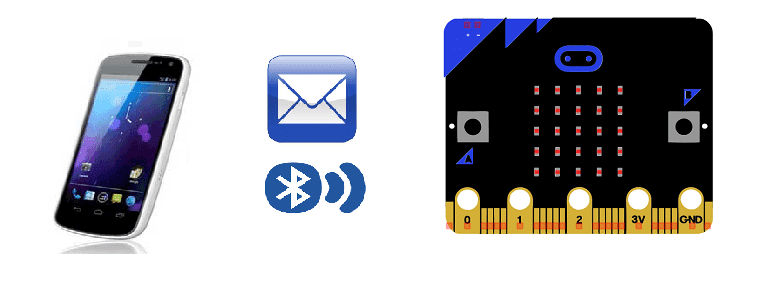
Envoyer un message du smartphone vers Micro:bit
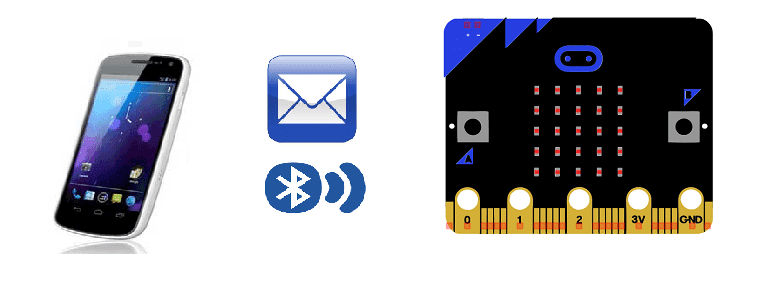
La carte Micro:bit est une carte de développement conçue pour l’apprentissage de la programmation et de la robotique. Elle est équipée d’un microcontrôleur, de capteurs et de connecteurs, ce qui permet de réaliser de nombreux projets de programmation et de robotique de manière simple et ludique.
La carte Micro:bit est également équipé d’un module Bluetooth, qui permet de connecter la carte à d’autres dispositifs Bluetooth, tels que des ordinateurs, des téléphones portables ou des tablettes. Le Bluetooth permet de transférer des données et de contrôler des dispositifs à distance sans fil.
Vous pouvez utiliser le Bluetooth de La carte Micro:bit pour créer des projets de programmation et de robotique qui communiquent avec d’autres dispositifs Bluetooth, comme des capteurs de mouvement, des capteurs de luminosité ou des moteurs. Pour utiliser le Bluetooth de la carte Micro:bit, vous aurez besoin de logiciels de programmation et de connaissances en programmation.
Il existe de nombreux tutoriels en ligne qui vous permettront de découvrir comment utiliser le Bluetooth de la carte Micro:bit dans vos projets de programmation et de robotique. Vous trouverez également de nombreux exemples de projets qui utilisent le Bluetooth de la carte Micro:bit sur la page d’accueil du site officiel de la carte Micro:bit.
Donc Il est possible de connecter la carte Micro:bit à un Smartphone en utilisant le Bluetooth. Le Bluetooth permet de transférer des données et de contrôler des dispositifs à distance sans fil.
But de ce tutoriel:
Dans ce tutoriel on va voir comment envoyer un message du smarthpone vers la carte Micro:bit via bluetooth.
C’est pour cela, on va créer deux programmes: une application mobile avec App Inventor pour le smartphone et un programme makecode pour la carte Micro:bit.
Composants nécessaires
- carte micro:bit
- smartphone
Programme makecode
Voici le programme makecode qui permet de connecter la carte Micro:bit au smartphone et de recevoir des message par bluetooth..
On affiche dans la carte Micro:bit:
- la lettre ‘c’ si la carte Micro:bit est connectée au smartphone et la lettre ‘d’ dans le cas contraire.
- le message reçu du smartphone

Création de l’application avec App Inventor:
On va créer une application mobile nommée ‘envoyer_microbit’ avec App Inventor qui permet d’envoyer un message du smartphone à la carte Micro:bit.
On vous propose donc de réaliser le design de l’application, avec le visuel suivant:
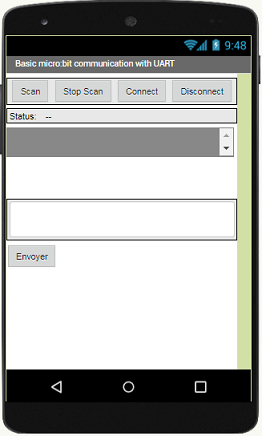
Programmation avec App Inventor
Pour programmer l’application, App Inventor nous propose d’utiliser L’espace Blocs qui permet de créer un programme sous forme de schéma bloc. Très simple d’utilisation mais nécessitant un peu de logique de programmation.
Voici le programme de l’application réalisée dans l’espace Blocs de l’App Inventor:
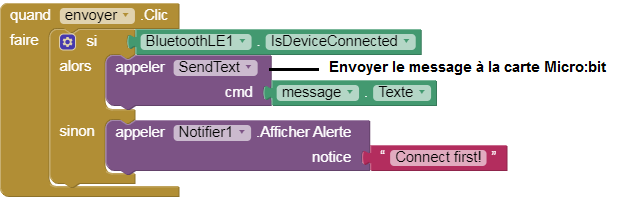
Remarque:
Après avoir installer l’application mobile sur votre Smartphone, il faut suivre ces étapes pour se connecter à la carte Micro:bit il faut :
- Cliquer sur le bouton ‘scan’
- Après avoir trouvé la carte Micro:bit, Cliquer sur le bouton ‘Stop Scan’
- Appuyer sur le nom de la carte Micro:bit
- Enfin Cliquer sur le bouton ‘connect’




















Barhoumi Anis 16-04-2323
Salut, Après avoir installer l’application mobile sur mon Smartphone et cliquant sur scan il m'affiche un message d'erreur: Runtime error need android.permission.bluetooth_scan ...... prière de m'aider et merci
FERRIE 10-05-2222
Bonjour, Où puis-je téléchargé l'extension BlockyTalkyBLEExtension ? J'ai trouvé l'extension BlockyTalkyBLE mais il nous manque des blocs (set BlockyTalkyBLEExtension1.Bluetoothdevice to) et je ne souhaitais pas donné la solution aux étudiants. Merci.